Disksync软件使用教程
针对各行业业务特性,打造个性化行业解决方案,为用户提供一站式的产品与服务。
 如何实现电脑中的文件自动备份?
如何实现电脑中的文件自动备份?
现在工作中很多人都有备份数据的习惯,不仅仅是本地电脑的数据备份,同时还可以进行FTP、网盘中数据的备份,这样可以避免出现电脑故障时发生数据丢失的情况。
当我们不使用工具的时候,通常我们是通过手动备份,但这样的备份比较麻烦,并且容易遗忘,因此当有一款工具能够帮助我们解决这样的困扰是非常令人高兴的。我们只要提前按照操作步骤将软件设定好变可以达成我们自动备份的目的。
接下来小编来告诉大家如何实现电脑中的文件自动备份,了解更多的便捷操作。
数据自动备份操作如下:
1、 首先在自己的电脑上安装好Disksync数据备份软件,打开软件界面,如是需要备份的是本地磁盘的文件,只要选择“本地磁盘/共享目录”选项,然后选择目标备份文件,如下图所示。
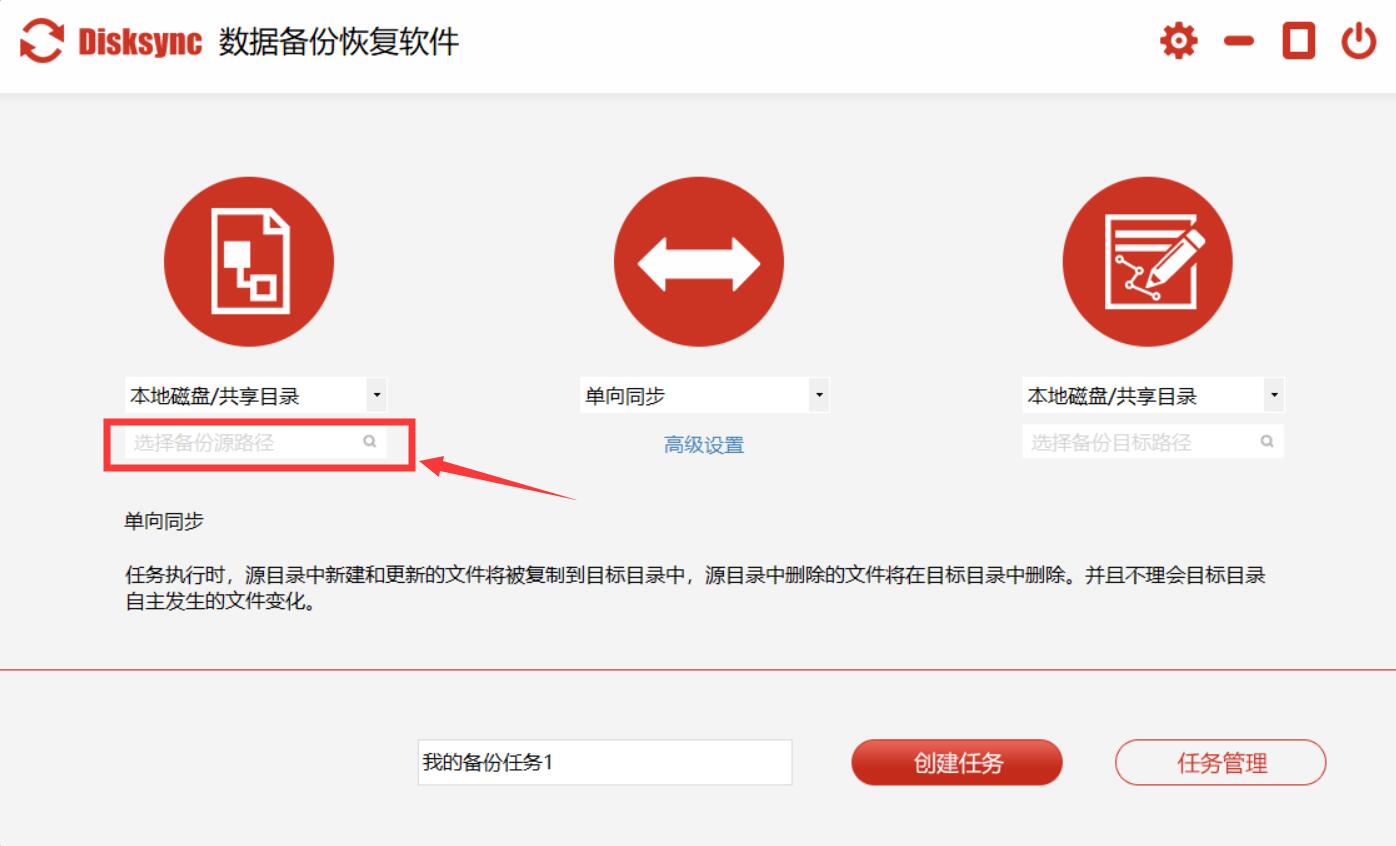
图1:选择备份源路径
2、选择备份方式,如“单项同步”备份,同时在高级设置中设置自动备份时间,这种方式可以根据自己的需求进行设置自动备份时间,非常灵活方便。。
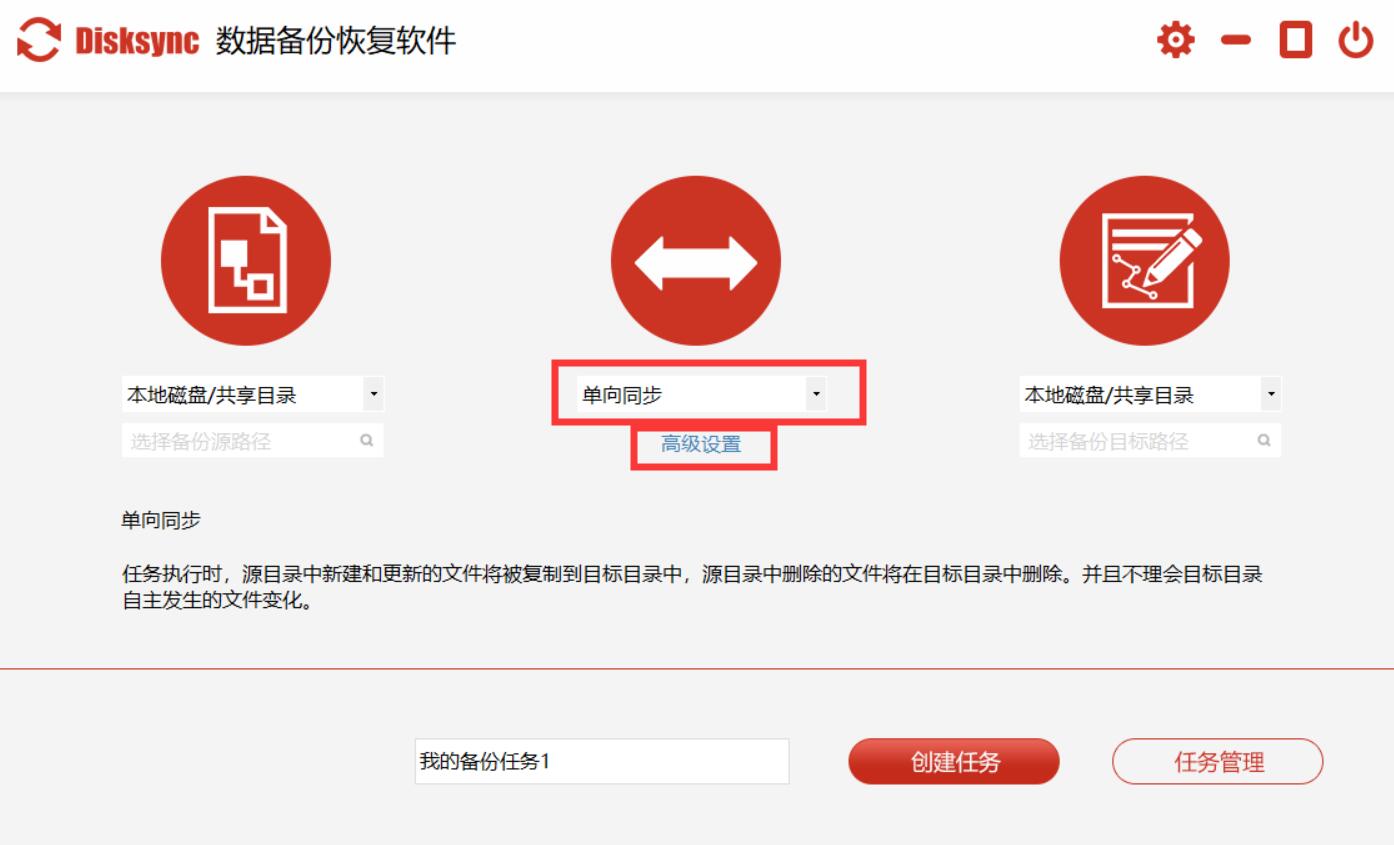
图2:选择单项同步
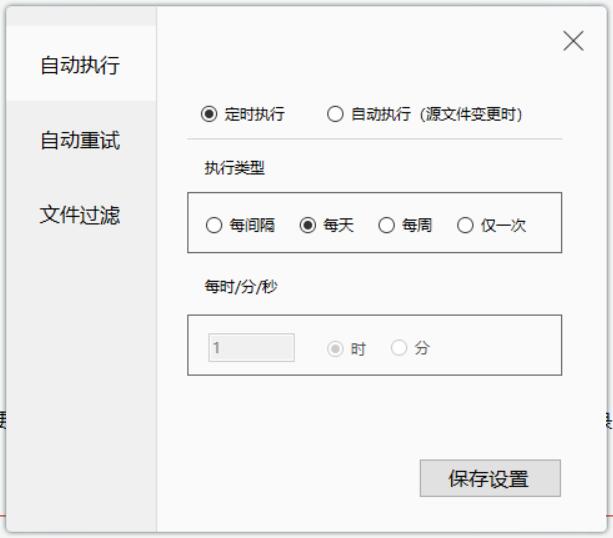
图3:设置备份时间
3、有源目录就有备份目标路径,接下来在界面中选择目标路径,注意源目录和目标路径不能是同一路径。
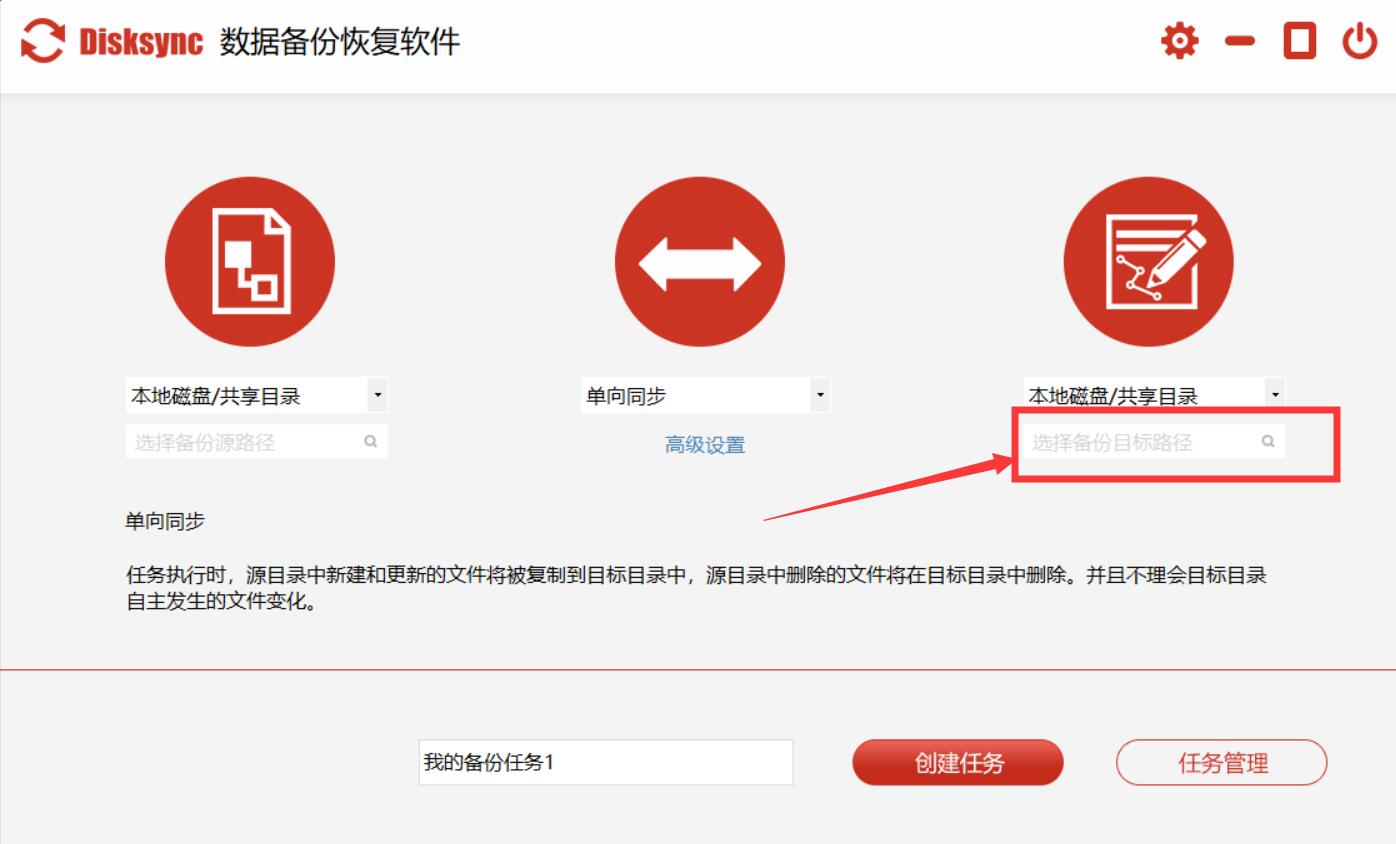
图4:选择备份目标路径
4、最后点击“创建任务”按钮,随后便可以将这项备份任务完成设置,你可以在“任务管理”选项中查看所创建的任务。
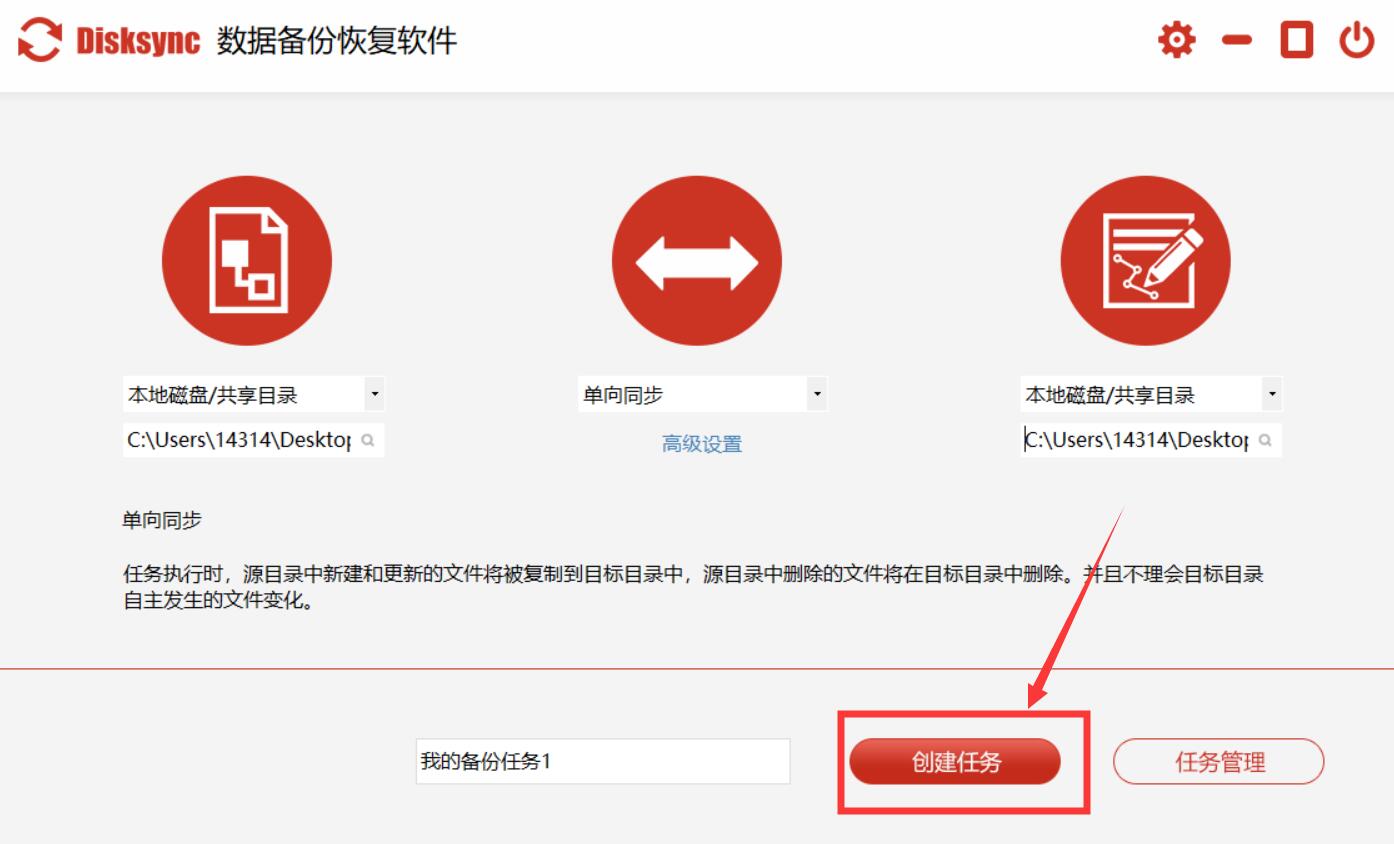
图5:创建任务
由此可见,当我们想将电脑的文件进行自动备份时操作并没有那么难,无论是工作中还是生活中都你能得到更好的帮助。
关于Disksync数据备份软件中的其它相关操作大家可以在官网的教程中进行查找,了解更多内容。



